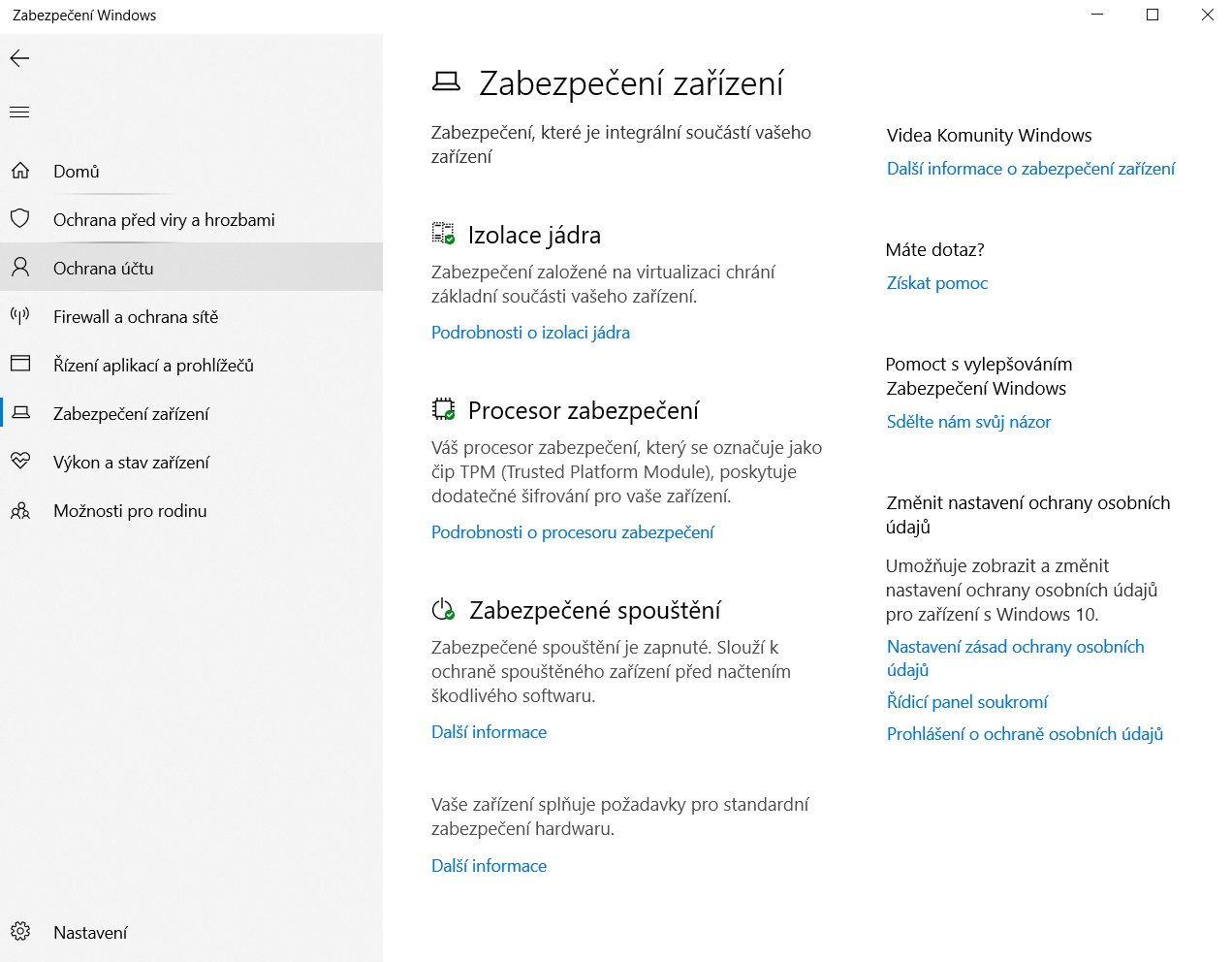Windows 11 oproti Windows 10 přináší nový vzhled, funkce a řadu vylepšení. Svým uživatelům by měl zajistit méně zmatku a nepořádku v počítači. K instalaci Windows 11 je však pochopitelně nutné splnit náležité hardwarové požadavky. K nezbytným vlastnostem počítače patří například alespoň dvoujádrový a 1GHz 64bitový procesor, 4 GB RAM a 64 GB volného místa na SSD nebo na pevném disku. Nejedná se o nijak překvapivě vysoké požadavky na výkon.

Překvapil však požadavek mít k dispozici a zapnutý Trusted Platform Module (TPM) 2.0. Funkce TMP obvykle spočívá v ukládání šifrovacích klíčů, certifikátů a hesel. Zkrátka vysoce citlivých a důležitých dat. TPM čip bývá součástí modernějších počítačů, přesněji počítače staré do 5 let by TPM měly mít. Nejedná se však ani aktuálně o zcela běžné vybavení domácích sestav, zejména těch, které byly složeny z volně prodávaných komponent. Totiž tento hardwarový čip nebyl doposud příliš využíván, a proto byl často v základních deskách vynecháván. Windows 11 jej však může využívat pro ukládání biometrických údajů nebo šifrovacích klíčů. Pro operační systém tak znamená důležitý bezpečnostní prvek.
V každém případě není nutné propadat panice. Je možné, že TPM ve svém zařízení máte, ale je pouze vypnutý. Procesory již nějakou dobu podporují tzv. Firmware TPM. Tím je fungování modulu TPM 2.0 implementováno na úrovni firmwaru desky a procesoru. Tuto možnost tak mnohdy stačí najít v BIOSu a zapnout ji. Ve výchozím stavu je totiž zpravidla neaktivní.
Jak ověřit, zda je TPM 2.0 k dispozici a je aktivovaný?
V prvé řadě je však na místě zjistit, jestli je nutné vůbec zapínání TPM řešit. fTPM můžete mít zapnutý nebo můžete mít starší počítač či notebook, který má TPM čip napevno zabudovaný. Ověřit přítomnost TPM 2.0 lze následujícím způsobem. Ve vašem Windows otevřete Nastavení, dále klikněte na tlačítko Aktualizace a zabezpečení, poté zvolte Zabezpečení Windows a poté Zabezpečení zařízení a měli byste vidět nápis Procesor zabezpečení a pod ním možnost Podrobností o procesoru zabezpečení. V takovém případě vaše zařízení disponuje čipem TPM 2.0, který je zároveň zapnutý.
Vaše okénko nastavení by mělo vypadat nějak takto.
Pokud nápis Procesor zabezpečení a proklik na podrobnosti o procesoru zabezpečení nevidíte, TPM čip vaše zařízení buď nemá nebo není zapnutý.
Potřebujete poradit?
- telefonicky: 493 815 915
- emailem: info@vyhodny-software.cz
- přes chat (klikněte na ikonu chatu v pravém dolním rohu této stránky)